

By Nathan E. Malpass, Dernière mise à jour: September 19, 2023
À l’ère numérique d’aujourd’hui, la messagerie instantanée fait désormais partie intégrante de nos vies. Qu'il s'agisse de partager des moments mémorables ou d'échanger des informations importantes, iMessages sur les appareils Apple a révolutionné la communication. Mais que se passe-t-il lorsque vous supprimez accidentellement un iMessage crucial ou perdez une conversation entière ? est-ce possible de récupérer les iMessages supprimés sans aucune sauvegarde?
N'ayez crainte, car la plateforme offre une solution puissante sur comment récupérer des iMessages supprimés d'iCloud et restaurer ces interactions précieuses. Dans cet article, nous vous guiderons à travers une méthode complète qui vous aidera à récupérer vos iMessages supprimés d'iCloud et à ramener ces précieux souvenirs. Plongeons donc dans le monde de la récupération de données et récupérons ce que l'on pensait autrefois perdu à jamais.
Partie n°1 : Comment récupérer des iMessages supprimés d'iCloudPartie n°2 : Autres méthodes pour récupérer les iMessages supprimésPartie n°3 : La meilleure méthode pour récupérer des iMessages supprimés d'iCloud : Récupération de données FoneDog iOSConclusion
Perdre des iMessages importants peut être une expérience pénible, mais avec iCloud, vous avez une chance de récupérer ces précieuses conversations. Suivez ces instructions étape par étape pour récupérer les iMessages supprimés d'iCloud et les restaurer sur votre appareil Apple :
Pour vous assurer que vos iMessages sont sauvegardés sur iCloud, assurez-vous que la fonction de sauvegarde iCloud est activée sur votre appareil. Pour ce faire, rendez-vous sur Paramètres sur votre iPhone ou iPad, appuyez sur votre nom en haut, sélectionnez iCloud, puis choisissez iCloud sauvegarde. Basculez le commutateur iCloud Backup pour l'activer. Votre appareil sauvegardera désormais automatiquement ses données, y compris les iMessages, sur iCloud.
Pour confirmer que vos iMessages sont sauvegardés sur iCloud, accédez à Paramètres sur votre appareil, appuyez sur votre nom, sélectionnez iCloud, puis appuyez sur iCloud Storage. Ensuite, appuyez sur Gérer le stockage et recherchez votre appareil dans la liste. Vous devriez voir une entrée pour iMessage. Cela indique que vos iMessages sont sauvegardés sur iCloud.
Si vous avez accidentellement supprimé des iMessages et souhaitez les récupérer, vous pouvez restaurer votre appareil à partir d'une sauvegarde iCloud. Gardez à l'esprit que ce processus remplacera toutes les données de votre appareil par les données de la sauvegarde, il est donc essentiel d'avoir une sauvegarde récente contenant les iMessages supprimés.
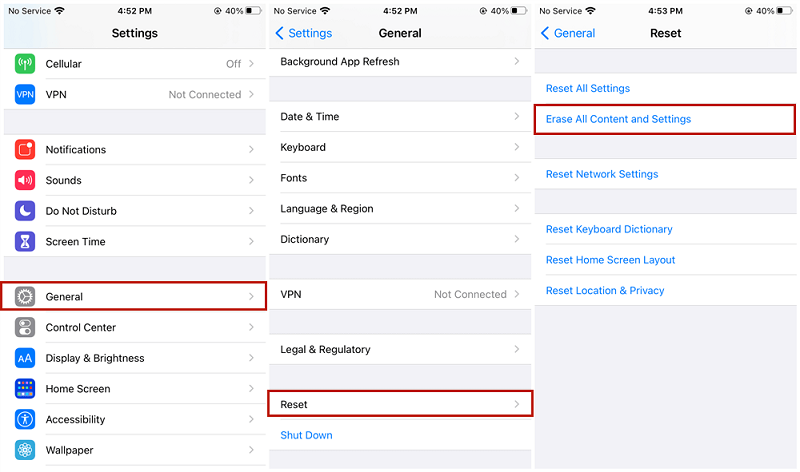
Pour vérifier que vos iMessages supprimés ont été récupérés avec succès, ouvrez l'application Messages sur votre appareil. Parcourez vos conversations et recherchez les messages restaurés. Vous devriez voir vos iMessages supprimés à leur place d'origine, vous permettant de poursuivre vos conversations là où elles se sont arrêtées.
Il s'agit de savoir comment récupérer les iMessages supprimés d'iCloud. Vous retrouvez désormais ces précieuses conversations que l’on pensait autrefois perdues à jamais. N'oubliez pas de sauvegarder régulièrement votre appareil sur iCloud pour éviter toute perte de données et garantir la sécurité de vos iMessages.
En plus de récupérer les iMessages supprimés d'iCloud, vous pouvez également utiliser iTunes (pour Windows) ou Finder (pour Mac) comme méthode alternative pour récupérer vos messages perdus. Voici comment procéder :
Commencez par connecter votre iPhone ou iPad à votre ordinateur à l'aide d'un câble USB. Lancez iTunes si vous utilisez un ordinateur Windows ou Finder si vous utilisez un Mac.
Si vous y êtes invité sur votre appareil, confirmez la relation de confiance entre votre appareil et l'ordinateur en sélectionnant "Confiance" ou "Autoriser".
Dans iTunes, vous trouverez l'icône de votre appareil connecté dans le coin supérieur gauche. Dans le Finder, votre appareil apparaîtra dans la barre latérale sous le "Emplacements" section. Cliquez sur votre appareil pour le sélectionner.
Dans iTunes, cliquez sur le "Sommaire" et dans le Finder, cliquez sur l'onglet "Général" languette. Localisez le "Sauvegardes" section et choisissez l’option pour créer une sauvegarde. Assurez-vous que la sauvegarde inclut vos iMessages.
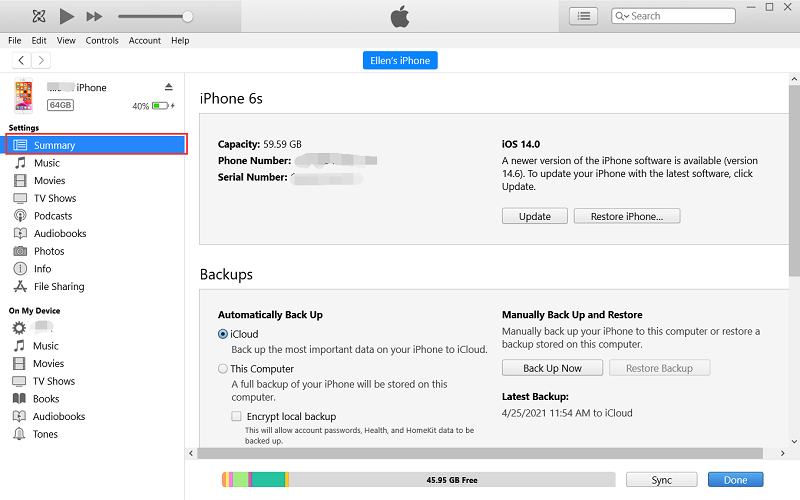
Laissez le processus de sauvegarde se terminer. La durée dépendra de la quantité de données sauvegardées et de la vitesse de votre ordinateur.
Une fois la sauvegarde terminée, vous avez la possibilité de restaurer votre appareil vers une sauvegarde précédente. Dans iTunes, cliquez sur le "Restaurer la sauvegarde" et dans le Finder, localisez le "Restaurer la sauvegarde" option. Sélectionnez la sauvegarde la plus récente incluant vos iMessages supprimés et lancez le processus de restauration.
Attendez patiemment la fin du processus de restauration. Votre appareil redémarrera et les données de sauvegarde, y compris vos iMessages supprimés, seront restaurées.
Une fois la restauration terminée, ouvrez l'application Messages sur votre appareil et parcourez vos conversations pour confirmer si vos iMessages supprimés ont été récupérés avec succès. Vous devriez retrouver vos iMessages supprimés restaurés, vous permettant d'accéder et de poursuivre vos conversations.
Comment récupérer des iMessages supprimés à partir des alternatives iCloud ? Si vous avez épuisé les options de récupération des iMessages supprimés depuis iCloud ou via les sauvegardes iTunes/Finder, une autre voie à explorer consiste à contacter votre opérateur de réseau mobile.
Bien que cette méthode ne garantisse pas une récupération réussie, elle vaut la peine d'être essayée, car les opérateurs de téléphonie mobile conservent parfois une quantité limitée de données, y compris les iMessages. Voici ce que vous pouvez faire :
Le dossier Messages récemment supprimés de l'application Messages stocke temporairement les messages supprimés, vous permettant de les récupérer facilement. Voici les étapes pour récupérer les iMessages supprimés du dossier Messages récemment supprimés :
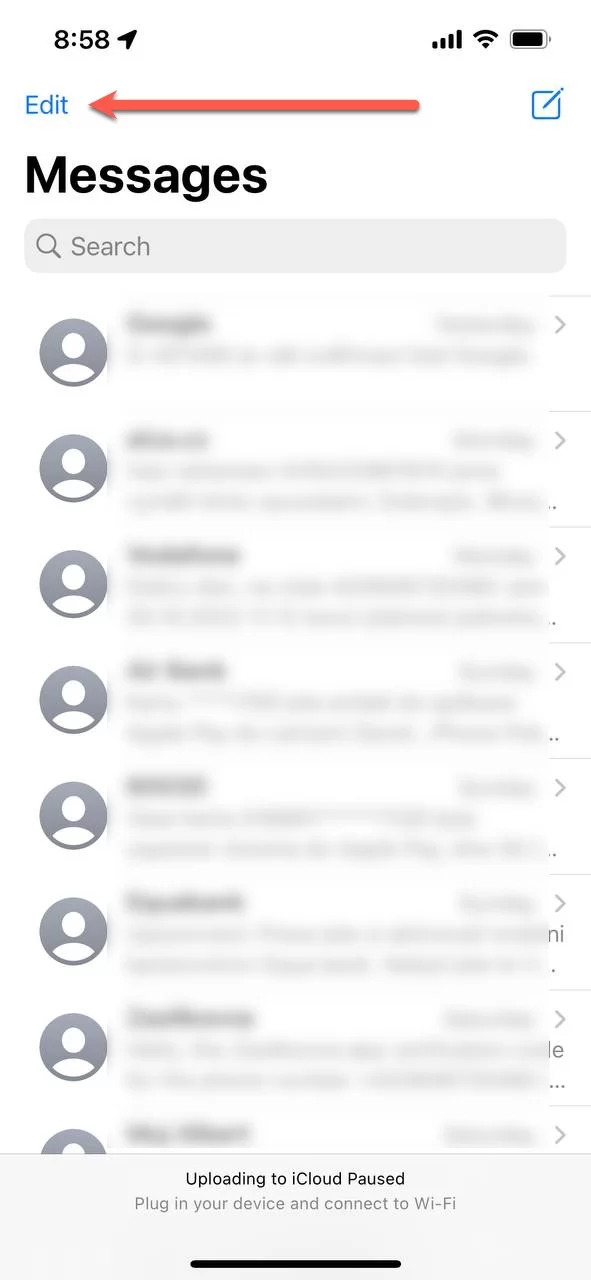
Lorsqu'il s'agit de récupération de données efficace et fiable à partir de sauvegardes iCloud, Récupération de données FoneDog iOS est un excellent outil à considérer, en particulier pour comment récupérer des iMessages supprimés d'iCloud.
iOS Récupération de données
Récupérez des photos, des vidéos, des contacts, des messages, des journaux d'appels, des données WhatsApp, etc.
Récupérez des données depuis iPhone, iTunes et iCloud.
Compatible avec les derniers iPhone et iOS.
Téléchargement gratuit
Téléchargement gratuit

Ce logiciel est spécialisé dans récupérer divers types de données iPhone, y compris les calendriers, photos, notes, iMessages, à partir de sauvegardes iCloud en toute simplicité. Il offre une interface conviviale et de puissantes capacités de récupération, ce qui en fait un excellent choix pour restaurer des iMessages supprimés. Voici comment utiliser FoneDog iOS Data Recovery en mode « Récupérer à partir d'une sauvegarde iCloud » :
Visitez le site Web officiel de FoneDog et téléchargez le logiciel de récupération de données iOS. Suivez les instructions pour l'installer sur votre ordinateur.
Après l'installation, lancez le logiciel sur votre ordinateur. Vous verrez différents modes de récupération répertoriés sur l'interface principale. Sélectionnez le "Récupérer à partir d'une sauvegarde iCloud" mode.
En mode de récupération iCloud, vous serez invité à vous connecter à votre compte iCloud à l'aide de votre identifiant Apple et de votre mot de passe. FoneDog iOS Data Recovery garantit la confidentialité et la sécurité de vos données pendant ce processus.
Une fois connecté, FoneDog iOS Data Recovery affichera une liste des sauvegardes iCloud disponibles associées à votre identifiant Apple. Sélectionnez la sauvegarde appropriée contenant vos iMessages supprimés et cliquez sur le bouton "Télécharger" bouton à côté de celui-ci.
Une fois la sauvegarde iCloud téléchargée avec succès, vous pouvez choisir les types de fichiers que vous souhaitez récupérer. Dans ce cas, sélectionnez "Messages" ou "iMessages" comme type de fichier souhaité. Vous pouvez également sélectionner d'autres types de données si nécessaire.
Après avoir analysé les types de fichiers sélectionnés, FoneDog iOS Data Recovery affichera un aperçu des iMessages récupérables. Parcourez les messages et sélectionnez ceux que vous souhaitez récupérer. Clique le "Récupérer" pour restaurer les iMessages sélectionnés sur votre ordinateur.
En suivant ces étapes, FoneDog iOS Data Recovery vous permet de récupérer efficacement les iMessages supprimés de votre sauvegarde iCloud. Cela simplifie le processus et garantit un taux de réussite élevé dans la récupération de vos conversations importantes.
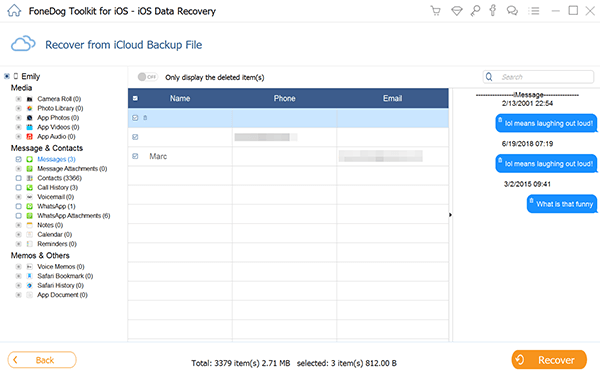
Les gens LIRE AUSSI2 façons rapides de récupérer un iMessage supprimé/ancien sur Mac3 meilleurs outils gratuits de récupération d'iMessages en 2023 !
Récupérer des iMessages supprimés d'iCloud est une tâche cruciale pour de nombreuses personnes qui apprécient leurs conversations et souhaitent restaurer les données perdues. Tout au long de cet article, nous avons exploré différentes méthodes sur comment récupérer des iMessages supprimés d'iCloud, notamment en utilisant les sauvegardes iCloud, iTunes/Finder, en contactant votre opérateur de réseau mobile et en utilisant le dossier Messages récemment supprimés.
Cependant, si vous recherchez un outil fiable et convivial garantissant une récupération efficace d'iMessage à partir d'iCloud, FoneDog iOS Data Recovery s'impose comme le meilleur choix. Avec son mode dédié « Récupérer depuis iCloud Backup », FoneDog simplifie le processus de récupération des iMessages supprimés, garantissant un taux de réussite élevé.
FoneDog iOS Data Recovery offre non seulement une expérience utilisateur transparente, mais offre également de puissantes capacités de récupération. Sa capacité à récupérer sélectivement les iMessages et à les prévisualiser avant la restauration ajoute à sa commodité. De plus, FoneDog donne la priorité à la sécurité et à la confidentialité des données, garantissant la protection de vos précieuses informations tout au long du processus de récupération.
Laisser un commentaire
Commentaire
iOS Data Recovery
3 méthodes pour récupérer vos données supprimées de l'iPhone ou de l'iPad.
Essai Gratuit Essai GratuitArticles Populaires
/
INTÉRESSANTTERNE
/
SIMPLEDIFFICILE
Je vous remercie! Voici vos choix:
Excellent
Évaluation: 4.7 / 5 (basé sur 71 notes)